Настройка DHCP (Dynamic Host Configuration Protocol) на роутере Zyxel Keenetic может быть важным шагом для облегчения работы и подключения устройств в вашей домашней сети. DHCP позволяет автоматически назначать IP-адреса устройствам в сети, делая этот процесс более эффективным и удобным.
Включение DHCP на роутере Zyxel Keenetic является достаточно простой задачей, которую можно выполнить всего несколькими простыми шагами. В этой статье мы предоставим вам пошаговую инструкцию о том, как включить DHCP на вашем роутере Zyxel Keenetic, чтобы у вас была возможность быстро и удобно настроить вашу домашнюю сеть.
Шаг 1: Подключитесь к вашей домашней сети, открыв веб-браузер и введя IP-адрес вашего Zyxel Keenetic в адресную строку. Для большинства моделей роутеров этот адрес по умолчанию равен 192.168.1.1. Нажмите Enter, чтобы перейти на страницу настроек роутера.
Как включить DHCP на роутере Zyxel Keenetic
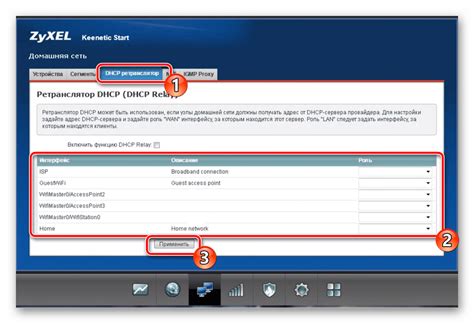
Вот пошаговое руководство, как включить DHCP на роутере Zyxel Keenetic:
- Войдите в веб-интерфейс роутера. Откройте любой веб-браузер и введите IP-адрес вашего роутера в адресной строке. По умолчанию IP-адрес Zyxel Keenetic равен 192.168.1.1.
- Авторизуйтесь в системе. Введите имя пользователя и пароль, чтобы войти в веб-интерфейс роутера. По умолчанию имя пользователя и пароль – admin.
- Откройте вкладку "Настройки сети". В верхней части веб-интерфейса роутера найдите вкладку "Настройки сети" и нажмите на нее.
- Выберите вкладку "DHCP-сервер". В левой части страницы выберите вкладку "DHCP-сервер".
- Включите DHCP-сервер. На странице настроек DHCP-сервера найдите параметр "DHCP-сервер" и установите переключатель в положение "Включено".
- Настройте другие параметры DHCP (опционально). Вы можете настроить другие параметры, такие как диапазон выделяемых IP-адресов, время аренды IP-адреса и DNS-серверы. Стандартные настройки часто подходят для большинства домашних сетей.
- Сохраните изменения. Не забудьте сохранить изменения, нажав на кнопку "Применить" или "Сохранить" внизу страницы.
После выполнения этих шагов DHCP будет включен на роутере Zyxel Keenetic, и все устройства в вашей домашней сети будут автоматически получать IP-адреса от роутера. Это упрощает настройку и управление вашей сетью, особенно при подключении новых устройств.
Вход в панель управления роутера
Для входа в панель управления роутера Zyxel Keenetic, необходимо выполнить следующие действия:
Шаг 1: Подключите свой компьютер к роутеру с помощью сетевого кабеля или подключитесь к Wi-Fi сети роутера.
Шаг 2: Откройте любой веб-браузер на вашем компьютере и введите в адресной строке IP-адрес роутера. По умолчанию адрес может быть 192.168.1.1 или 192.168.0.1, в зависимости от модели роутера Zyxel Keenetic.
Шаг 3: Нажмите клавишу Enter или перейдите по ссылке, чтобы открыть страницу входа в панель управления.
Шаг 4: В появившемся окне введите логин и пароль от роутера. Если вы не изменяли эти данные ранее, воспользуйтесь значениями по умолчанию, которые указаны в руководстве к роутеру или на его задней панели.
Шаг 5: Нажмите кнопку "Войти" или "ОК", чтобы войти в панель управления роутера.
После успешного входа в панель управления вы сможете настраивать свое устройство, в том числе включить DHCP и настроить другие параметры сети по вашему желанию.
Поиск и выбор раздела настроек DHCP
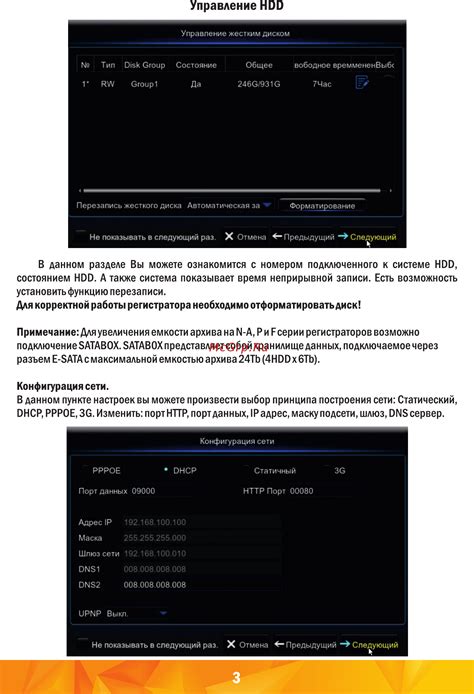
Для включения DHCP на роутере Zyxel Keenetic, вам необходимо найти и выбрать соответствующий раздел в его настройках.
1. Подключитесь к роутеру Zyxel Keenetic через браузер, введя его IP-адрес в адресную строку.
2. Введите имя пользователя и пароль для входа в интерфейс управления роутером. Если у вас нет этих данных, обратитесь к поставщику услуг интернета, чтобы получить их.
3. После успешной авторизации вы окажетесь в основном меню управления роутером.
4. В меню навигации найдите раздел "Настройки" или "Setting" и щелкните по нему.
5. В разделе "Настройки" найдите подраздел, связанный с сетью. Название может быть "Сеть", "Network" или что-то подобное. Перейдите в этот раздел.
6. В разделе сетевых настроек ищите опцию "DHCP" или "Dynamic Host Configuration Protocol". Это протокол, отвечающий за автоматическую настройку IP-адресов в сети. Нажмите на эту опцию.
7. В открывшемся разделе "DHCP" вы сможете включить или выключить DHCP-сервер, а также настроить диапазон выделяемых IP-адресов и другие параметры. Установите необходимые значения и сохраните изменения.
Теперь у вас включен DHCP на роутере Zyxel Keenetic, и он будет автоматически назначать IP-адреса устройствам, подключенным к сети.
Активация DHCP-сервера
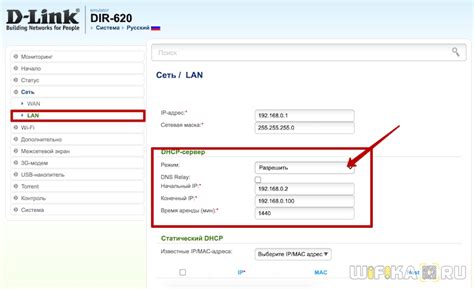
Для активации DHCP-сервера на роутере Zyxel Keenetic, следуйте этим простым инструкциям:
- Откройте браузер и введите IP-адрес вашего роутера в адресную строку.
- В появившемся окне авторизации введите логин и пароль.
- Перейдите в раздел "Настройки" или "Settings", в зависимости от используемой версии интерфейса роутера.
- Выберите вкладку "Сеть" или "Network".
- В меню слева выберите "DHCP-сервер" или "DHCP", чтобы открыть настройки DHCP.
- Включите DHCP-сервер, поставив флажок в соответствующем поле.
- Настройте диапазон IP-адресов, который будет использоваться DHCP-сервером.
- Сохраните изменения, нажав на кнопку "Применить" или "Apply".
После выполнения этих шагов DHCP-сервер на роутере Zyxel Keenetic будет успешно активирован, и вашим устройствам будет автоматически назначаться IP-адрес в заданном диапазоне.
Настройка диапазона IP-адресов

При настройке DHCP на роутере Zyxel Keenetic, необходимо указать диапазон IP-адресов, из которого будут автоматически присваиваться адреса устройствам в сети. Для этого выполните следующие шаги:
Шаг 1: Войдите в интерфейс управления роутером, открыв веб-браузер и введите IP-адрес роутера (обычно 192.168.1.1 или 192.168.0.1). Нажмите Enter.
Шаг 2: Введите имя пользователя и пароль для доступа к интерфейсу управления роутером. Если вы не изменили эти данные ранее, используйте стандартные значения (admin/admin).
Шаг 3: В интерфейсе управления роутером найдите раздел "Сеть" или "Настройки сети".
Шаг 4: В разделе "Сеть" найдите подраздел "DHCP-сервер" или "Настройки DHCP".
Шаг 5: В разделе "DHCP-сервер" найдите настройку "Диапазон IP-адресов" или "IP-адресный пул".
Шаг 6: Введите начальный и конечный IP-адреса диапазона, из которого будет происходить присвоение адресов. Например, если вы хотите настроить диапазон с IP-адресами от 192.168.1.100 до 192.168.1.200, введите соответствующие значения.
Шаг 7: Нажмите кнопку "Применить" или "Сохранить", чтобы сохранить внесенные изменения.
Шаг 8: После применения настроек DHCP, вся устройства в вашей сети будут автоматически получать IP-адреса из указанного диапазона. Это позволит упростить процесс настройки сети и обеспечить автоматическое присвоение IP-адресов.
Обратите внимание, что диапазон IP-адресов должен быть составлен таким образом, чтобы избежать конфликта с другими IP-адресами в вашей сети. Рекомендуется оставить несколько свободных адресов для использования в случае необходимости.
Настройка времени аренды IP-адресов
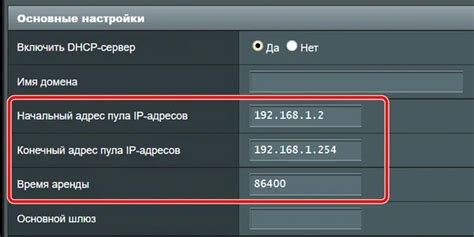
Чтобы настроить время аренды IP-адресов на роутере Zyxel Keenetic, выполните следующие шаги:
- Войдите в настройки роутера, введя IP-адрес роутера в адресной строке браузера и введите логин и пароль для доступа.
- В меню настроек найдите раздел "DHCP", который отвечает за выдачу IP-адресов клиентам в сети.
- В настройках DHCP найдите опцию "Аренда IP" или "Lease Time".
- Укажите, сколько времени длится аренда IP-адреса. Обычно это указывается в минутах. Вы можете выбрать значение от 1 минуты до нескольких дней.
- Сохраните настройки и перезагрузите роутер, чтобы изменения вступили в силу.
Теперь время аренды IP-адресов на роутере Zyxel Keenetic будет установлено в соответствии с вашими настройками. Это поможет управлять выделенными IP-адресами и предотвращать их злоупотребление.
Сохранение и применение настроек
После внесения всех необходимых изменений в настройки DHCP на роутере Zyxel Keenetic, очень важно сохранить и применить эти настройки для их дальнейшего использования. Для этого следуйте следующим шагам:
- Нажмите кнопку "Сохранить" или "Применить". Часто эта кнопка находится внизу страницы с настройками или в отдельной вкладке.
- Подождите, пока настройки сохранятся и применятся. Это может занять несколько секунд.
- Перезагрузите роутер, если требуется. Некоторые изменения могут потребовать перезагрузки роутера, чтобы вступить в силу.
После выполнения этих шагов ваши новые настройки DHCP будут активированы. Важно отметить, что сохранение и применение настроек может отличаться в зависимости от модели роутера Zyxel Keenetic и его прошивки. Если у вас возникнут сложности, рекомендуется обратиться к руководству пользователя или службе поддержки производителя.